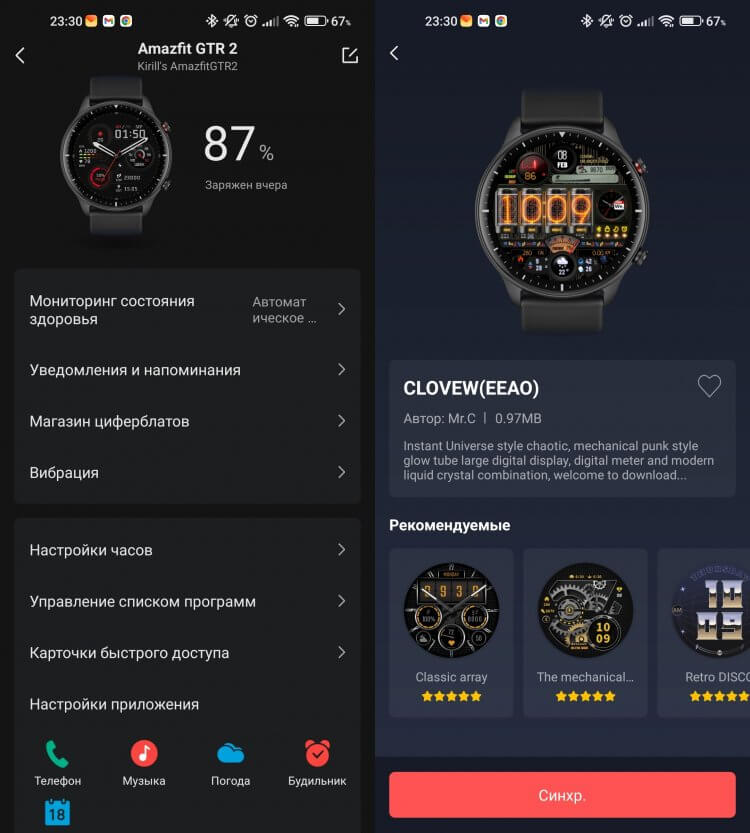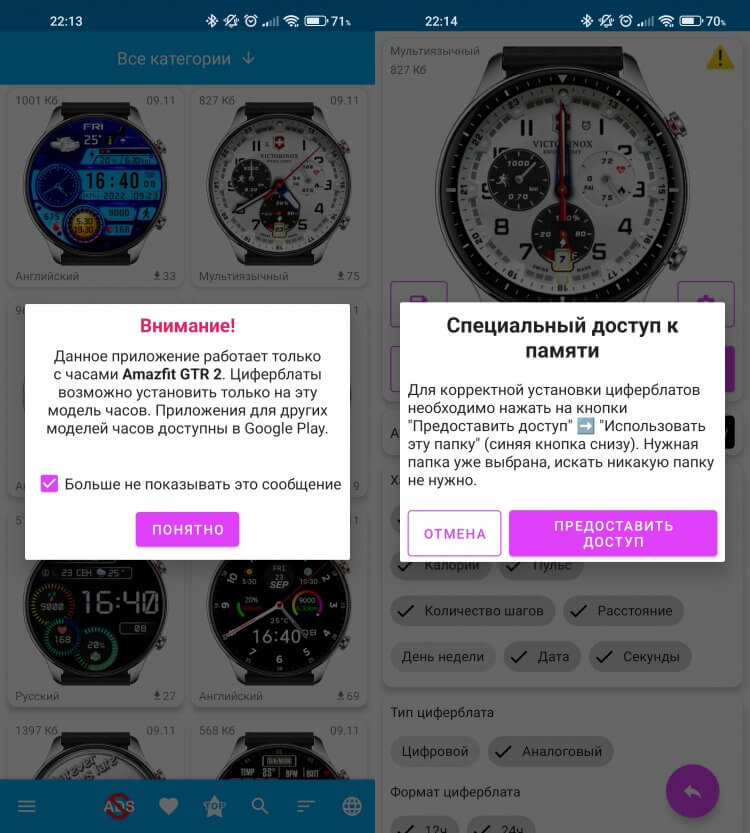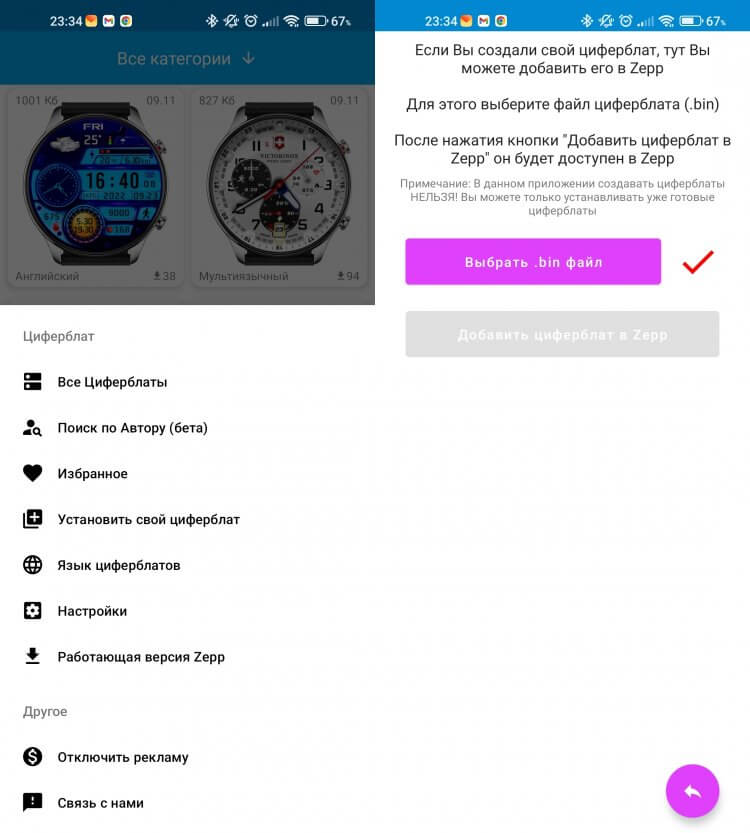Устройство смарт-часов
В стандартную комплектацию смарт-часов Amazfit GTS входит сам гаджет, небольшая USB-зарядка с круглой магнитной платформой и инструкция. Часы имеют единственную управляющую кнопку и сенсорный экран.
Часы Amazfit GTS подключаются к телефону только через приложение Amazfit. Если вы не устанавливали его ранее, найдите его по названию в вашем магазине приложений (App Store или Google Play), установите и откройте. Пройдите несложную регистрацию, дав доступы к запрашиваемым данным вроде местоположения или камеры. Вы можете попасть в приложение Amazfit и другим способом, если отсканируете QR-код на часах при помощи приложения на телефоне для считывания кодов (в некоторые модели оно встроено, в других надо устанавливать стороннюю программу).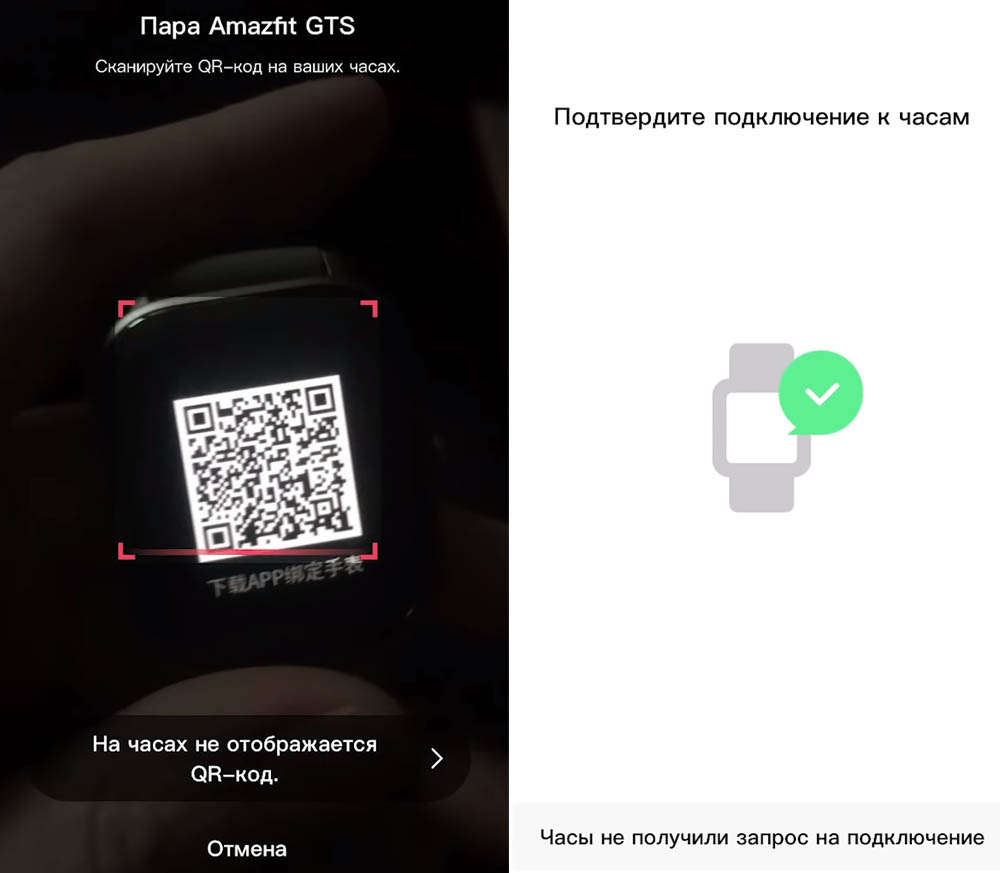
Как настроить Amazfit GTS с телефона
В приложении Amazfit есть целая группа настроек, доступных в меню «Профиль». В частности, в разделе «Настройки циферблата» вы можете выбирать из множества готовых циферблатов (подробнее далее). В разделе «Входящий вызов» скрывается или показывается номер телефона и имя звонящего, а также настраивается оповещение о звонке и время задержки. Если вы установите эти настройки, то при нахождении вдали от телефона (например, в спортзале) часы завибрируют при входящем звонке и покажут информацию о том, кто звонит. В разделе «Уведомления» вы отмечаете приложения, с которых хотите получать на часы сообщения, например WhatsApp, Instagram и другие. Но уведомления придут на ваши часы только в том случае, если они сопряжены с телефоном. Если вы хотите, чтобы часы напоминали вам о необходимости провести разминку, установите соответствующие переключатели в разделе «Напоминание о разминке» и задайте расписание для напоминаний.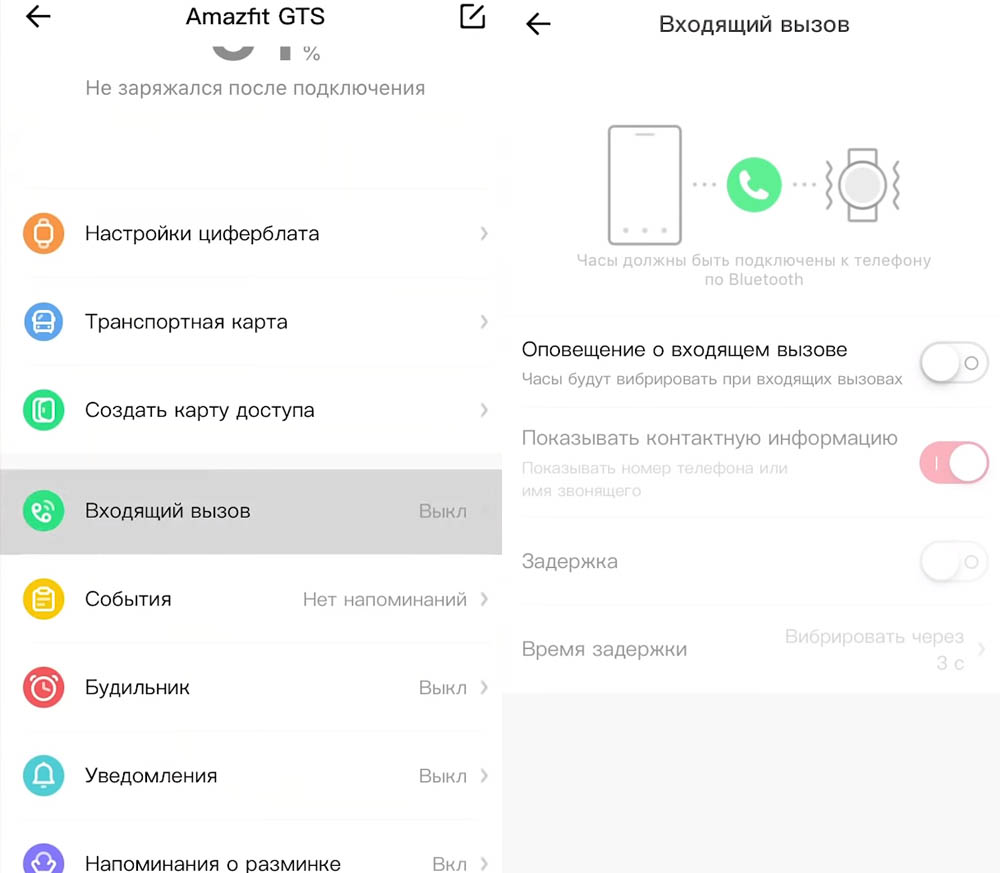
Настройки на самих часах
Настройки по свайпу в стороны
По свайпам влево или вправо доступно четыре раздела: NFC-карты, Alipay (в России не работают), статистика по сердечному ритму и статистика активности. В последней отражено пройденное расстояние, число потраченных калорий и указано число напоминаний о необходимости подвигаться (значок кресла).
Настройки по свайпу вниз
По свайпу вниз с главного экрана вы попадаете на экран четырех настроек. Первая из них (значок фонарика) позволяет включить или выключить фонарик, но это не означает включения привычного светодиода, а лишь то, что экран будет светиться максимально ярко. Вторая (значок солнца) отвечает за яркость: можно установить автоматическую настройку или задать нужный уровень вручную. Третья со значком полумесяца нужна для настройки режима «Не беспокоить» (включить, поставить по расписанию или выключить). Четвертая со значком замка блокирует часы. Для разблокировки Amazfit GTS нажмите кнопку на корпусе.
Настройки по свайпу вверх
Просмотр статистики пульса и активности
По свайпу вверх с главного экрана открывается несколько разделов. Первые два значка с изображением диаграммы и сердечка (разделы статистик пульса и активности) мы описывали ранее.
Третий значок с изображением ботинка раскрывает обширный раздел из двенадцати тренировок, среди которых есть плавание в бассейне, занятие в спортзале, лыжи и другие. Для всех тренировок доступны настройки, которые могут отличаться в зависимости от вида занятия. Чтобы попасть в раздел настроек конкретной тренировки, кликните по значку тренировки, найдите внизу значок с изображением бегунков и кликните по нему.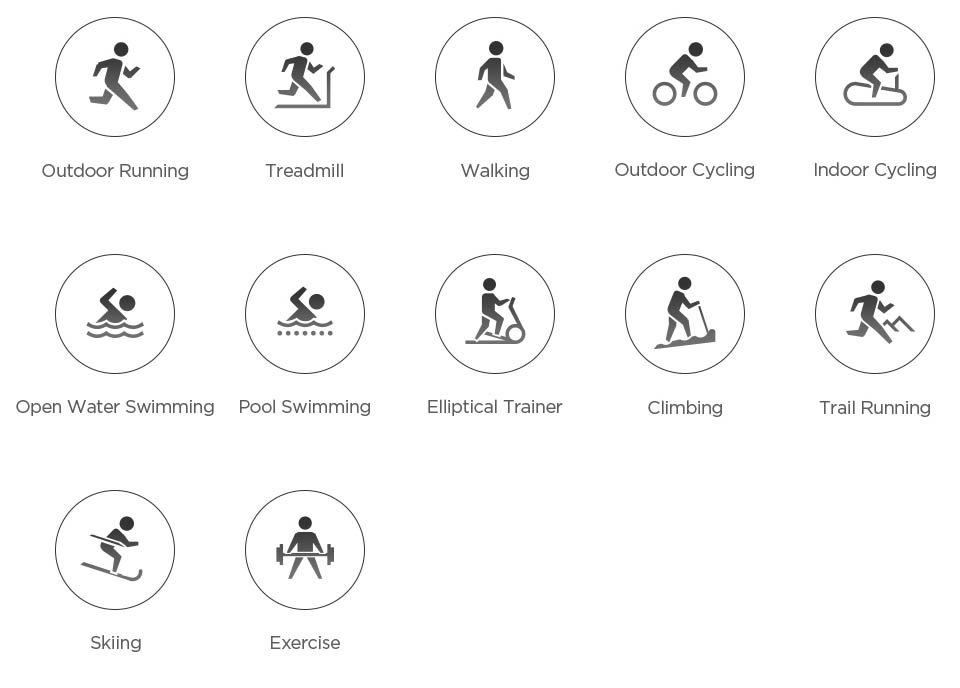
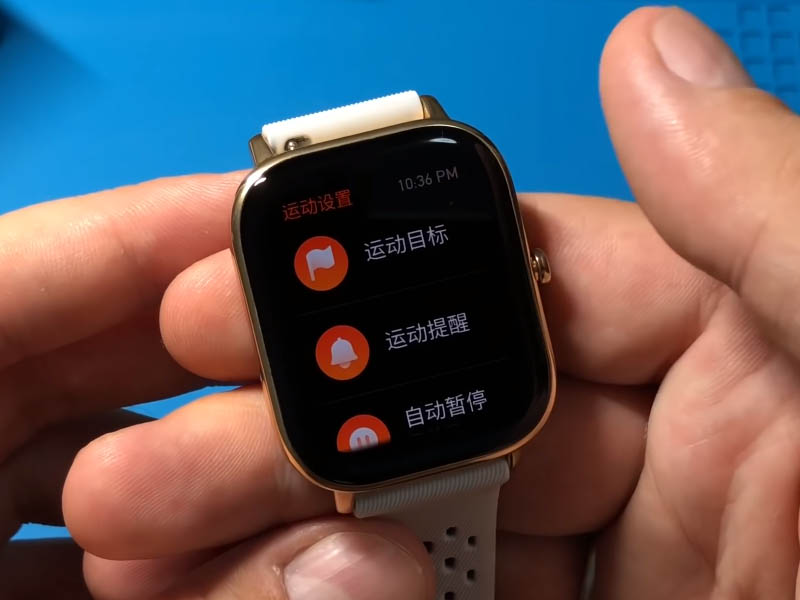


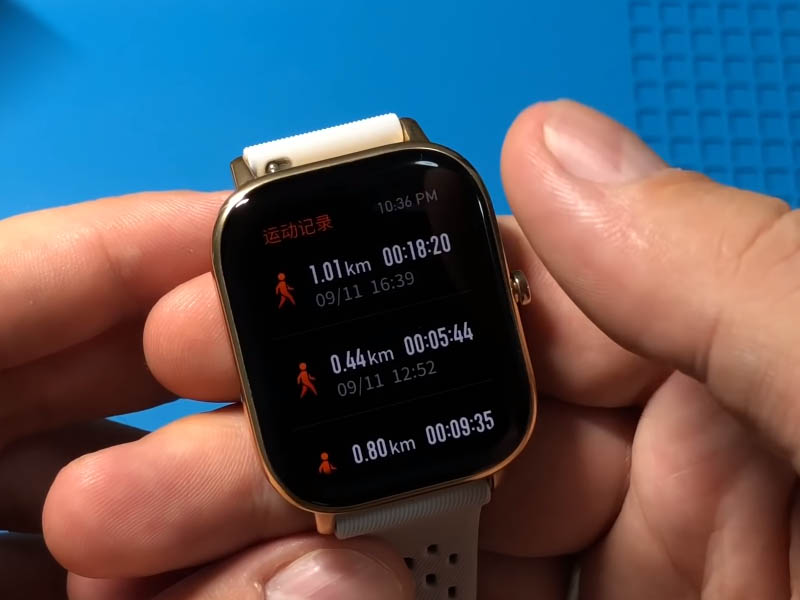
Пятый значок с изображением облака посвящен погоде. В этом разделе вы увидите традиционные измерения: температуру воздуха, силу ветра, влажность, время восхода и заката, прогноз на несколько дней и другое. Точная информация здесь появится только при синхронизации с вашим смартфоном.
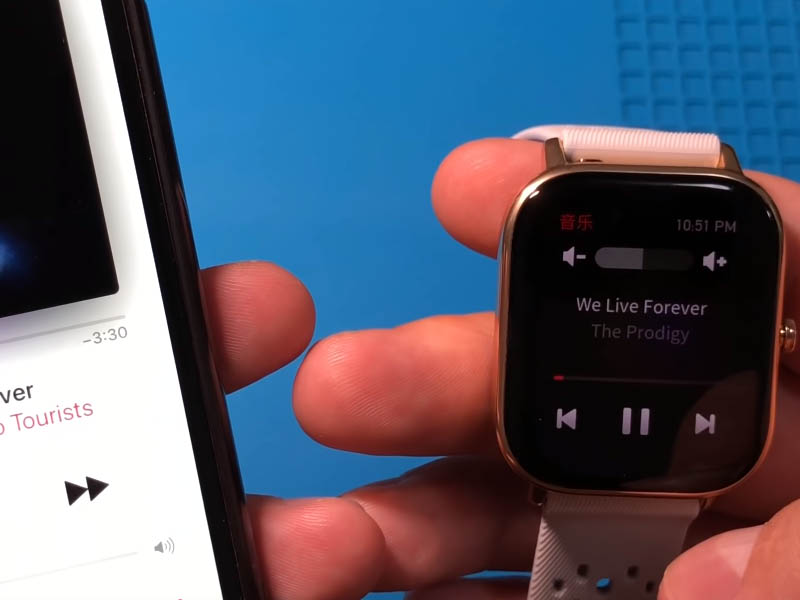
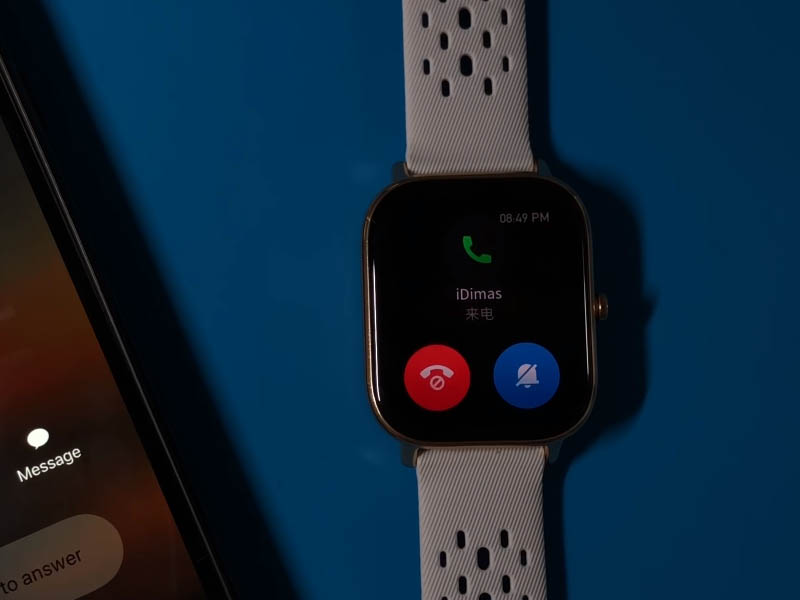
Среди остальных значков рассмотрим раздел дополнительных настроек (значок трех точек) и общих настроек (значок гайки). В первом из них доступны такие инструменты, как компас, барометр, высотомер, стрелочный и цифровой секундомеры, таймер с интервалами от одной минуты, модуль поиска телефона и Alipay. Во втором из них настраиваются циферблаты, задается время активности экрана (от 5 до 15 с) и настраивается функция быстрого доступа для кнопки.
Как поменять и настроить циферблаты на Amazfit GTS
Чтобы сменить или настроить циферблат в Amazfit GTS, нажмите и удерживайте палец на главном экране часов. Вы попадете в меню, в котором доступно два варианта готовых циферблатов и есть возможность загрузить свой вариант через мобильное приложение. По умолчанию выбор здесь небольшой: циферблат с цифрами и версия со стрелками. Кликните на иконку настроек под выбранным циферблатом, чтобы настроить по своему вкусу его элементы, например выбрать способы отображения погоды.


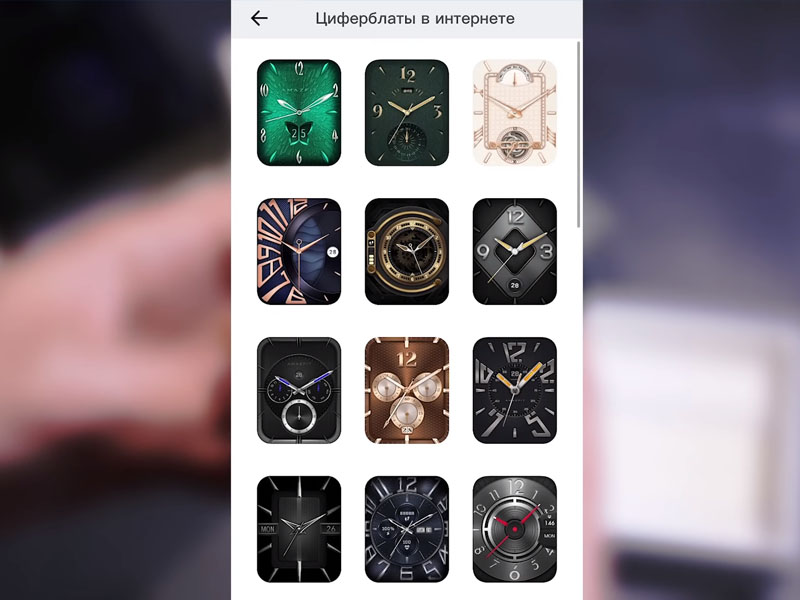
После покупки любых умных часов и всех базовых настроек чаще всего начинается процесс тяжелого подбора циферблата. Проще всего это сделать на Apple Watch, где вы ограничены только теми вариантами, которые предусмотрела Apple. На часах компании Amazfit все значительно сложнее. Вы можете выбирать не только из тех вотчфейсов, которые есть в официальном магазине приложений, но и использовать варианты от сторонних разработчиков. Благодаря этому вы можете действительно настроить часы под себя и выбрать то, что вам понравится.
Часы Amazfit, помимо циферблатов, еще и круто выглядят.
❗️ПОДПИСЫВАЙТЕСЬ НА НАШ ДЗЕН: В НЕМ ВЫ НАЙДЕТЕ ЭКСКЛЮЗИВНЫЕ СТАТЬИ, КОТОРЫХ НЕТ НА САЙТЕ
К сожалению, очень немногие пользователи знают о такой возможности, считая, что устанавливать циферблаты на часы сложно. Но это совсем не так. Разбираемся, как можно это сделать и где скачать вотчфэйсы на часы Amazfit.
Как установить циферблат на Amazfit
Прежде чем искать циферблаты для часов на сторонних площадках, следует посмотреть, что предлагает магазин Zepp. Найти его можно следующим образом:
Установка через магазин циферблатов самая простая.
- Подключите часы к смартфону.
- Откройте приложение Zepp.
- Перейдите в раздел “Профиль”.
- В списке устройств выберите ваши часы.
- Перейдите в раздел “Магазин циферблатов”.
- Выберите понравившийся вотчфейс и нажмите на странице с ним кнопку “Синхр.”.
Дождитесь окончания синхронизации и можете смотреть, как новый циферблат будет смотреться на ваших часах. Лично мне подобрать что-то в магазине циферблатов Amazfit оказалось достаточно трудно. После Apple Watch к данным на экране часов есть определенные требования, под которые попадают не все доступные там варианты.
Мне необходимо, чтобы часы отображали часы, минуты и секунды, количество пройденных шагов и сожженных калорий, уровень заряда, соединение со смартфоном и температуру воздуха. Кому-то покажется, что от этих данных вотчфейс может быть перегружен, но если подобрать правильно нарисованный циферблат, то проблем с восприятием информации не будет.
❗️ПОДКЛЮЧАЙСЯ К ТЕЛЕГРАМ-КАНАЛУ СУНДУК АЛИБАБЫ, ЧТОБЫ ПОКУПАТЬ ТОЛЬКО ЛУЧШИЕ ТОВАРЫ С АЛИЭКСПРЕСС
Поэтому советую все понравившиеся варианты проверять непосредственно на часах. Может получиться так, что на экране смартфона все смотрится компактно и удобно, а на самих часах рассмотреть ее невозможно.
Amazfit циферблаты — скачать
Использование ремешков с классическим креплением позволяет кастомизировать часы под любого пользователя.
Как я уже говорил выше, на часы Amazfit практически всех моделей можно без проблем найти циферблаты от сторонних разработчиков. Некоторые просто размещают их в интернете, и вам просто нужно скачать необходимые файлы. А кто-то создает специальные приложения. Например, для моих Amazfit GTR 2 есть программа, в которой выложено огромное количество различных вотчфейсов и через которую можно устанавливать не только их, но и загруженные из других мест. Вот варианты для некоторых популярных моделей:
- Amazfit GTR 2, GTR 2е.
- Amazfit GTR 3, GTR 3 Pro, GTS 3.
❗️ПОДПИШИСЬ НА НАШ ТЕЛЕГРАМ-ЧАТИК И ЗАДАВАЙ ВОПРОСЫ НАШИМ АВТОРАМ БЕЗ КУПЮР
Если у вас какая-то другая модель, то просто поищите в Google Play приложение по названию ваших часов. Рассмотрим установку стороннего циферблата на Amazfit GTR 2:
- Загрузите приложение Amazfit GTR 2 WatchFaces из Google Play.
- Подключите часы к смартфону и запустите загруженную программу.
- Выберите понравившийся циферблат и нажмите на шестеренку для выбора способа установки. У меня настроена установка через Zepp, поэтому ей я и воспользуюсь.
- Нажмите кнопку “Установить” и выдайте приложению те разрешения, которые оно запрашивает.
- После этого перейдите в Zepp.
- Через профиль зайдите в магазин циферблатов.
- И синхронизируйте вотчфейс с оленем по инструкции выше.
Приложение запрашивает много разрешений, но главное — доступ к папке.
Установка происходит через синхронизацию циферблата Christmas reindeer.
Вместо оленя на экране вы увидите выбранный вами ранее циферблат. Все получается быстро и удобно. Никаких проблем подобный способ установки не вызывает.
Часы Amazfit — циферблаты
Но что, если вы просто нашли в сети крутой циферблат, а в приложениях и магазинах его нет. Тогда на помощь вам опять придет программа Amazfit GTR 2 WatchFaces:
Установить собственный циферблат тоже очень просто.
- Загрузите понравившийся циферблат в формате .bin.
- Откройте приложение Amazfit GTR 2 WatchFaces.
- На главном экране нажмите на три полоски в нижнем левом углу экрана.
- Нажмите “Установить свой циферблат”.
- Выберите ранее загруженный .bin файл с циферблатом.
- Нажмите “Добавить циферблат через Zepp”.
- Повторно синхронизируйте циферблат с оленем.
Теперь на часах вы сможете увидеть тот циферблат, который вы скачали ранее. К сожалению для пользователей из России, многие сайты с циферблатами оказались заблокированы. Поэтому поиск вотчфейсов через приложения из Google Play является самым удобным способом. Главное — помните, что использовать приложение от Amazfit GTR 2 для Amazfit GTR 3 не получится. Просто найдите в магазине приложений соответствующую программу для ваших часов и сможете спокойно кастомизировать их так, как хочется.
❗️ПОДПИШИСЬ НА НАШ ПУЛЬС. БУДЕШЬ УЗНАВАТЬ ВСЕ НОВОЕ САМЫМ ПЕРВЫМ
На самом деле здорово, что Amazfit дает возможность устанавливать не только циферблаты из магазина, но и любые загруженные из сети. Конечно, в многообразии реально диких вариантов найти что-то достойное совсем непросто. Но нужно только потратить немного времени, и вы удивитесь, как здорово могут выглядеть ваши часы.
Несколько десятков лет назад солидные персоны поголовно покупали дорогие наручные часы, чтобы подчеркнуть свой статус и финансовое состояние. Современные мужчины и девушки постепенно отказываются от престижных механических часов и отдают предпочтение умным браслетам. У них есть много преимуществ, в том числе и возможность установки пользовательского циферблата. В этом гайде расскажем, как установить циферблаты для часов модели Amazfit GTR 4.
Инструкция по установке через Zepp
Существует множество различных программ для взаимодействия с фитнес-браслетами и смарт-часами. Однако большинство из них имеет скудный функционал, либо работают с перебоями. Нам не удалось найти программу, которая соответствовала бы всем запросам рядового пользователя. Среди всех приложений лучше всего с поставленными задачами справилось мобильное ПО под названием Zepp. Многие пользователи знают приложение по его старому названию – Amazfit.
Не будем томить теорией и размышлениями, а сразу перейдем к алгоритму настройки циферблата через Zepp. Пошаговая инструкция представлена ниже:
- Установите приложение из Play Market. Можете вручную найти его, либо перейти по этой ссылке.
- Запустите ПО и авторизуйтесь в нем при необходимости.
- Подключите часы к телефону. В зависимости от модели, алгоритм подключения может меняться. Однако в большинстве случаев достаточно включить Bluetooth и выбрать девайс в списке.
- В приложении перейдите в раздел «Профиль».
- Найдите в списке подключенные часы.
- Откройте подраздел «Магазин циферблатов».
- Найдите подходящий под ваши задачи и предпочтения вариант, а после кликните по нему.
- В нижней части экрана появится кнопка «Синхр.». Кликните по ней.
После этих действий дождитесь завершения установки. Когда установка завершится, на часах сразу же отобразятся новые часы. Дополнительных процедур для подключения производить не нужно. Не беспокойтесь, циферблат не «слетит» после закрытия программы. В большинстве случаев настройки не сбрасывают и при перезагрузке обоих девайсов. Однако бывают редкие случаи, когда настройки не сохраняются. Как справиться с ними – пока неизвестно. К слову, некоторые циферблаты не поддерживают функции часов, а потому попросту не отображают их. В таком случае пользователь может решить проблему, выбрав другие циферблаты.
Установка стоковых циферблатов через Play Market
Zepp – это действительно удобная программа, однако в ней ограниченное количество встроенных стилей. В сети гораздо больше циферблатов от сторонних разработчиков. Те либо забывают загрузить свои работы в Zepp, либо решаются выделиться и публикуют отдельные приложения. Следственно, чтобы скачать «кастомные» стили, нужно загружать отдельные приложения от разных разработчиков. Вот пару примеров таких приложений:
- Amazfit GTR 2.
- Amazfit GTS 3 GTR 3 Pro Faces.
- Циферблаты для Amazfit GTR 2.
Алгоритм настройки у этих программ примерно такой же, как и у Zepp.
Если быть более точным, то мини-приложения от сторонних разработчиков не работают напрямую с часами. Они просто расширяют магазин дополнений Zepp. Пример использования ПО от сторонних разработчиков на примере Amazfit GTR 2 WatchFaces:
- Скачайте программу из Plat Market.
- В списке найдите понравившуюся картинку. Кликните по ней.
- Программа попросит доступ к памяти. Выдайте необходимые разрешения.
- В открывшемся окне нажмите на кнопку «Открыть Zepp».
- Завершите установку в приложении Zepp Life.
В общем-то, на этом настройка завершается. Пока не понятно, зачем может пригодиться отдельное приложение, если оно все равно перенаправляет пользователя в официальную программу для работы с часами Amazfit. Однако, учитывая популярность подобных утилит, видимо у них есть какая-то особая функция, недоступная в официальном приложении.
Использование программы Amazfit GTR 2 WatchFaces
Ну, и остался третий способ, для которого также необходимо наличие приложений Zepp и WatchFaces. Как уже говорилось выше, в сети полно сайтов с готовыми стилями и циферблатами. Правда, там эти файлы хранятся с расширением bin. Чтобы загрузить «бинарники» (от слова «bin» – двоичный) в память девайса (браслета или часов), выполните действия ниже:
- Откройте любой сайт с циферблатами. К слову, большинство из них заблокированы в России из-за санкции со стороны США и Евросоюза. Обойти запрет помогает VPN.
- Скачайте bin-файл понравившегося стиля.
- Откройте приложение GTR 2 WatchFaces.
- Кликните по трем полоскам в левом нижнем углу экрана.
- Нажмите на кнопку «Установить свой циферблат».
- Кликните по активной кнопке.
- В открывшемся проводнике выберите bin-файл.
- Активируется вторая кнопка. Кликните по ней, чтобы перейти в Zepp.
- Завершите настройку в официальном приложении.
Как видите, возможности современных приложений и часов позволяют выбирать циферблаты среди тысячи различных вариантов. Главное знать, где искать файлы и как правильно загружать их в память часов.
Возможные проблемы
Однако иногда пользователям не удается установить файл в память гаджета. В таком случае специалисты рекомендуют выполнить следующие действия:
- Перезагрузите телефон и часы.
- Отключите и повторно подключите телефон к девайсу.
- Сбросьте настройки часов до заводских.
- Установите на часах стандартный циферблат, а после переключитесь на тот, который хотели добавить изначально.
В некоторых случаях циферблаты обновляются с большим запозданием, составляющим несколько минут.
Главная/Обзоры/
Подключаем и настраиваем циферблаты Amazfit GTS

Современные смарт-устройства открывают пользователям возможности персонализации. Для часов Amazfit GTS циферблаты и являются таким решением, помогая сделать девайс более личным. Чтобы добраться до настроек, в первую очередь владельцу нужно провести синхронизацию со смартфоном.
Настройка циферблатов
Установив приложение смарт-часов и проведя синхронизацию, пользователь получает доступ к персональным настройкам в меню «Профиль». Здесь есть специальный раздел, с помощью которого можно менять и выбирать циферблаты Amazfit GTS.
Раздел «Настройки циферблатов» максимально понятен, и вопросов о том, как именно выбрать подходящий вариант, у пользователей обычно не возникает. Однако это не единственный существующий способ. Чтобы перенастроить циферблат без смартфона, нужно выполнить следующие действия:
- на основном экране нужно удерживать палец несколько секунд;
- когда откроется меню циферблатов, можно выбрать из готовых вариантов или, с помощью приложения, загрузить собственный;
- по клику на иконку настроек можно по собственному вкусу расставить отдельные элементы или поменять их варианты отображения: для этого нужно активировать разные зоны и стандартным свайпом перелистывать предлагаемые программой варианты;
- здесь же можно настроить кнопки быстрого доступа, выбрав те, которые наиболее полезны – таймер или хронограф, тренировки, компас или музыкальный плеер;
- закончив с настройками, нужно нажать боковую кнопку.
После успешной активации настроенного циферблата стоит оценить его работу. У подготовленных компанией циферблатов все настраиваемые зоны работают как сенсорные кнопки, а вот с дополнительно загруженными этого может и не быть.
Но не взирая на возможные недоработки, выбранные из приложения циферблаты могут оказаться намного привлекательнее стандартных или подготовленных производителем. Какой вариант выбрать – дело вкуса, в любом случае гаджет будет смотреться очень интересно!
02.12.2019